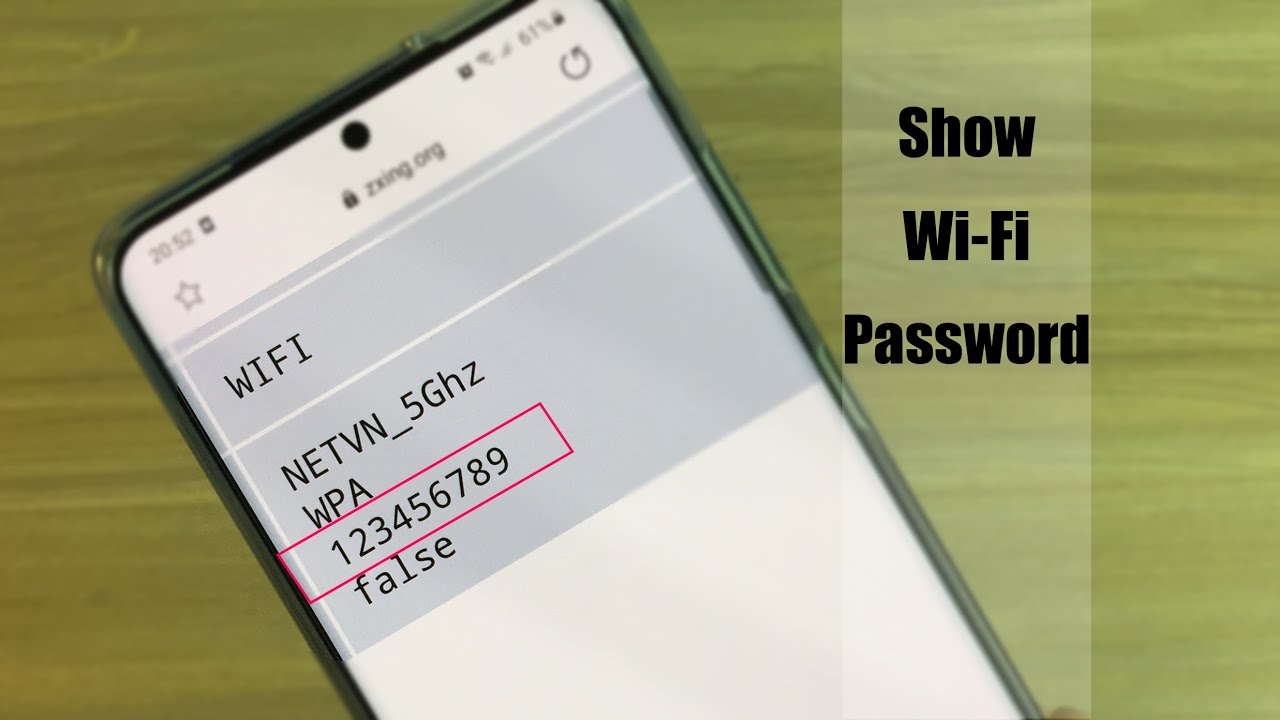Kazalo
Ali ste vedeli, da si lahko ogledate geslo WiFi katerega koli brezžičnega omrežja, s katerim je povezan vaš telefon?
Recimo, da je vaš pametni telefon trenutno povezan z domačim omrežjem, vi pa ste pravkar kupili nov prenosni računalnik. Zdaj želite prenosni računalnik povezati z omrežjem Wi-Fi, vendar ste pozabili geslo. V takih primerih lahko odprete pametni telefon in pridobite geslo za Wi-Fi, da nov prenosni računalnik povežete z usmerjevalnikom Wi-Fi.
To ne velja le za brezžična omrežja, s katerimi je telefon trenutno povezan, temveč lahko prikažete tudi gesla Wi-Fi vseh omrežij Wi-Fi, s katerimi je bil telefon že povezan.
Poglej tudi: Suddenlink WiFi ne deluje? Poskusite s temi popravkiKot si lahko predstavljate, je to zelo uporabna funkcija, ki jo morate znati uporabljati. Zato smo za to branje pripravili poseben vodnik o tem, kako prikazati geslo Wi-Fi za omrežja Wi-Fi, s katerimi je/bo vaš telefon povezan.
Poglej tudi: Nastavitev podaljševalnika WiFi Altice - povečajte svoj doseg WiFiPoleg tega smo vključili vodnike za iskanje "gesel WiFi povezanih omrežij" za naprave Android in iOS.
Zato brez nadaljnjega začnimo:
Kako poiskati geslo WiFi v sistemu Android
V primerjavi z operacijskim sistemom iOS je v telefonih z operacijskim sistemom Android na voljo več različnih načinov za prikaz gesla WiFi. V nadaljevanju smo podrobno pregledali vse načine, začenši z enostavnejšimi rešitvami in nadaljujoč z bolj zapletenimi.
Odvisno od tega, katero napravo Android uporabljate, lahko nekatere od teh metod delujejo ali pa ne. Zato priporočamo, da preizkusite vse metode po vrstnem redu.
Opomba : V tem priročniku uporabljamo napravo Nokia 6.1 Plus z osnovnim sistemom Android. Če uporabljate napravo Android drugega proizvajalca s prilagojeno preobleko, se lahko položaj možnosti nekoliko razlikuje od prikazanega.
Metoda 1: Iskanje gesla za WiFi prek nastavitev telefona
Najpreprostejši način iskanja gesla usmerjevalnika v telefonu s sistemom Android je v nastavitvah naprave. Telefon s sistemom Android morate priključiti na usmerjevalnik, katerega geslo iščete, in nato izvesti spodaj navedene korake:
- Nato odprite Nastavitve in pojdite v razdelek "Omrežje & amp; Internet".
- Zdaj tapnite "Wi-Fi".
- Na naslednjem zaslonu bo prikazan seznam vseh omrežij Wi-Fi, s katerimi ste se povezali, vključno z omrežjem, s katerim ste trenutno povezani.
- Ob trenutno povezanem omrežju Wi-Fi opazite ikono zobnika. Tapnite to ikono.
- Na naslednjem zaslonu morate videti možnost z imenom "SHARE".
- Za odklepanje naslednjega zaslona bo telefon zdaj zahteval podatke za preverjanje, kot so prstni odtis, pin koda ali biometrični podatki.
- Po preverjanju se prikažeta koda QR in spodaj zapisano geslo WiFi.
- Za prijavo v omrežje Wi-Fi iz druge naprave lahko uporabite tako geslo Wi-Fi kot kodo QR.
Ta funkcija je na voljo v vseh telefonih z operacijskim sistemom Android. Če ta funkcija v vašem modelu ni na voljo, lahko uporabite naslednjo metodo.
Metoda 2: Iskanje gesla WiFi z uporabo naslova IP
Če poznate naslov IP usmerjevalnika, lahko geslo za WiFi preprosto poiščete z mobilnim brskalnikom za Android. Tukaj je vodnik po korakih, ki vam bo pomagal:
- Odprite brskalnik za Android in v naslovno vrstico vnesite naslov IP usmerjevalnika. Na splošno mora biti videti takole - 192.168.0.1 ali 192.168.1.1.
- Tako boste prišli do spletnega vmesnika usmerjevalnika, ki vsebuje nastavitve usmerjevalnika.
- V zaledni del usmerjevalnika se prijavite z vnosom uporabniškega imena in gesla. Če ste pozabili ali ne poznate prijavnih podatkov, je tu vodnik za njihovo iskanje.
- Po prijavi v zaledni del usmerjevalnika poiščite možnost z imenom "Brezžična varnost". Odvisno od proizvajalca usmerjevalnika WiFi se lahko ta možnost imenuje drugače.
- V tem razdelku najdete geslo WiFi za svoje brezžično omrežje.
[Za napredne uporabnike] Metoda 2: Poiščite geslo WiFi s koreninjenjem telefona Android
Če ste uporabnik sistema Android, ki se veliko ukvarja s svojimi telefoni, se morda zavedate ukoreninjenja. Če pa niste, je ukoreninjenje sistema Android postopek, ki vam daje privilegije "superuporabnika" v telefonu z operacijskim sistemom Android.
Če rootnete telefon z operacijskim sistemom Android, lahko dostopate do osnovnih sistemskih nastavitev in spremenite vse, kar želite. Običajno je ta možnost omejena, tako da aplikacije v napravi ne morejo dostopati do osnovnega sistema.
Če veste, kaj počnete, in prenesete aplikacije iz zaupanja vrednih virov, pa lahko s korenjenjem pridobite nepredstavljivo moč in nadzor nad telefonom s sistemom Android.
Za tiste, ki jih to zanima, je tukaj podroben vodnik o tem, kako izkoreniniti telefon z operacijskim sistemom Android.
Izjava o omejitvi odgovornosti : Ukoreninjenje pametnega telefona z operacijskim sistemom Android ima veliko prednosti, vendar ga spremlja tudi nešteto potencialnih težav. Ena od pomembnih težav pri ukoreninjenju telefona z operacijskim sistemom Android je, da boste izgubili garancijo. Če niste previdni, lahko zlahka ogrozite varnost svojega telefona. Zato svetujemo, da ukoreninite svoj pametni telefon z operacijskim sistemom Android le tehnično podkovanim uporabnikom, ki vedo, kaj počnejo.Telefoni s sistemom Android.
Kako poiskati geslo WiFi v telefonu s sistemom Android s koreninami
Če se odločite za korenjenje telefona s sistemom Android, lahko po spodaj navedenih korakih poiščete geslo Wi-Fi za katero koli povezano omrežje Wi-Fi.
- Poiščite aplikacijo Root Browser.
- Prenesite in namestite aplikacijo v telefon.
- Aplikaciji podeli dovoljenje superuporabnika.
- Zdaj v aplikaciji odprite "Korenski imenik" v napravi.
- Od tu pojdite v mapo data>misc>wifi.
- Tu boste našli datoteko z imenom "wpa_supplicant.conf". Kliknite nanjo.
- S tem boste odprli vsebino datoteke v urejevalniku besedila.
- V njej boste našli zbirko besedil, ki prikazuje vse SSID in pripadajoča gesla (PSK) vseh omrežij, do katerih ste dostopali. Najnovejše omrežje, do katerega ste dostopali, se nahaja na dnu datoteke.
- Ko najdete SSID za omrežje WiFi, s katerim se želite povezati, zapišite PSK, ki mu ustreza.
Geslo WiFi lahko zdaj uporabite za povezavo z omrežjem WiFi iz katere koli druge naprave.
Kako videti geslo Wi-Fi v telefonu iPhone
Operacijski sistem iOS nima vgrajene funkcije, ki bi uporabnikom omogočala vpogled v geslo WiFi trenutno ali predhodno priključenih omrežij WiFi. Iskanje gesel WiFi za iPhone je zato nekoliko težavno, čeprav ne nemogoče.
Najučinkoviteje to storite z uporabo funkcije iCloud Keychain Sync v napravah iOS.
Za delovanje te metode potrebujete iPhone in računalnik s sistemom macOS. Ko ga boste imeli, sledite spodnjim korakom:
- Pojdite v Nastavitve>iCloud>Ključavnica v iPhonu in aktivirajte iCloud Keychain v svoji napravi.
- Zdaj vklopite osebno vročo točko.
- Povežite računalnik Mac z osebno dostopno točko v iPhonu.
- V računalniku Mac odprite aplikacijo Keychain Access.
- Pojdite v razdelek "Kategorija" in nato v "Gesla".
- Kliknite gumb za iskanje in vnesite ime omrežja WiFi, za katerega želite geslo.
- Ko v rezultatih iskanja vidite ime omrežja, ga dvakrat kliknite.
- Kliknite potrditveno polje Prikaži geslo.
- Mac vas bo zdaj vprašal za skrbniško geslo. Vnesite ga.
- Zdaj bi moralo biti vidno geslo WiFi za to omrežje.
Opomba : Če napravo iOS prvič sinhronizirate z oblakom iCloud, bo popolna sinhronizacija trajala nekaj časa. Zato vam svetujemo, da po aktiviranju sinhronizacije ključnika počakate nekaj minut, morda pol ure.